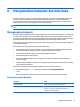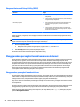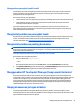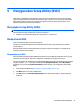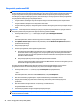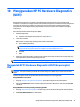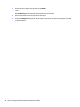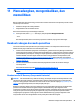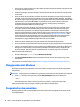User Guide - Windows 8.1
●
Hanya satu set media pemulihan yang dapat dibuat. Gunakan alat bantu pemulihan ini dengan hati-hati
dan simpan di tempat yang aman.
●
HP Recovery Manager memeriksa komputer dan menentukan kapasitas penyimpanan yang diperlukan
untuk media.
●
Untuk membuat cakram pemulihan, komputer Anda harus dilengkapi drive optik dengan kemampuan
tulis DVD, dan Anda hanya boleh menggunakan cakram kosong DVD-R, DVD+R, DVD-R DL, atau DVD+R
DL kualitas tinggi. Jangan menggunakan cakram yang dapat ditulis ulang seperti CD±RW, DVD±RW, DVD
±RW dua lapisan, atau cakram BD-RE (Blu-ray dapat ditulis ulang); semua cakram tersebut tidak
kompatibel dengan perangkat lunak HP Recovery Manager. Sebagai gantinya, Anda dapat
menggunakan flashdisk USB kosong kualitas tinggi.
●
Jika komputer Anda tidak dilengkapi drive optik terintegrasi dengan kemampuan tulis DVD, namun
Anda ingin membuat media pemulihan DVD, gunakan drive optik eksternal (dibeli terpisah) untuk
membuat cakram pemulihan, atau dapatkan cakram pemulihan untuk komputer Anda dari bagian
dukungan. Lihat buklet Nomor Telepon di Seluruh Dunia yang tercakup bersama komputer. Anda juga
dapat menemukan informasi kontak dari situs web HP. Kunjungi
http://www.hp.com/support, pilih
negara/wilayah Anda, dan ikuti petunjuk pada layar. Jika Anda menggunakan drive optik eksternal,
drive tersebut harus dihubungkan langsung ke rongga USB di komputer; drive ini tidak dapat
dihubungkan ke rongga USB pada perangkat eksternal seperti hub USB.
●
Pastikan komputer dihubungkan ke daya AC sebelum mulai membuat media pemulihan.
●
Proses pembuatan membutuhkan waktu satu jam atau lebih. Jangan menghentikan proses pembuatan.
●
Jika perlu, Anda dapat keluar dari program sebelum semua DVD pemulihan selesai dibuat. HP Recovery
Manager akan menyelesaikan proses penulisan pada DVD ini. Di waktu berikutnya menjalankan HP
Recovery Manager, Anda akan diminta untuk melanjutkan, dan cakram yang tersisa akan ditulisi.
Untuk membuat media HP Recovery:
1. Dari layar Mulai, ketik recovery, lalu pilih HP Recovery Manager.
2. Pilih Recovery Media Creation (Pembuatan Media Pemulihan), lalu ikuti petunjuk pada layar untuk
melanjutkan.
Jika Anda perlu memulihkan sistem, lihat
Memulihkan menggunakan HP Recovery Manager pada hal. 51.
Menggunakan alat Windows
Anda dapat membuat titik pengembalian sistem dan membuat cadangan informasi pribadi menggunakan
alat Windows.
CATATAN: Jika penyimpanan 32 GB atau kurang, Pemulihan Sistem Microsoft dinonaktifkan secara default.
▲
Ketik help (bantuan) pada layar Mulai, lalu pilih Help and Support (Bantuan dan Dukungan).
– atau –
Dari desktop Windows, klik ikon tanda tanya pada area notifikasi, di ujung kanan bilah tugas.
Untuk informasi lebih lanjut dan langkah-langkahnya, lihat Bantuan dan Dukungan.
Pengembalian dan pemulihan
Beberapa pilihan tersedia untuk memulihkan sistem Anda. Pilih metode yang paling sesuai dengan situasi
dan tingkat keahlian:
50 Bab 11 Mencadangkan, mengembalikan, dan memulihkan